최근에 누군가가 나에게 문제를 썼다. 그녀는 책 길이의 원고를 가지고 있었고 그 중 대부분은 영어로되어있었습니다. 또한 일부 중국어 문자가 텍스트 전체에 산재 해있었습니다. 그녀는 한자에 있는 다만 부속에 몇몇 변경을 만들 필요가 있고 전체 마이크로소프트 낱말 문서 선을 통해서 한자 어구를 어구로 바꾸기 기피하는 것을 희망하고 있었다. 몇 시간 또는 며칠이 걸릴 수도 있습니다.
다행히도 훨씬 쉽고 빠른 방법이 있습니다. 그래서 여기에 마이크로 소프트 워드 문서 내에서 중국어 문자를 검색하는 방법은 다음과 같습니다.
첫째,가장 간단하고 쉬운 방법. 다음 줄을 복사합니다:
{1,}
에 마이크로 소프트 워드,사용Ctrl+HFind and Replace상자를 불러옵니다.
- 방금 복사한 텍스트를
Find what상자에 붙여 넣습니다. More >>버튼을 클릭하여 추가 옵션을 표시합니다.Use wildcards을 선택합니다.
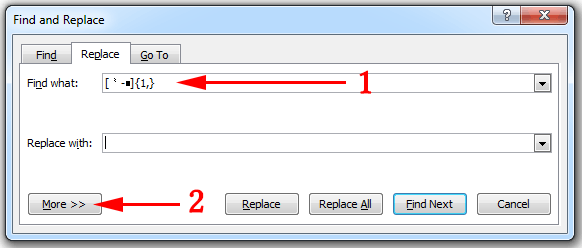
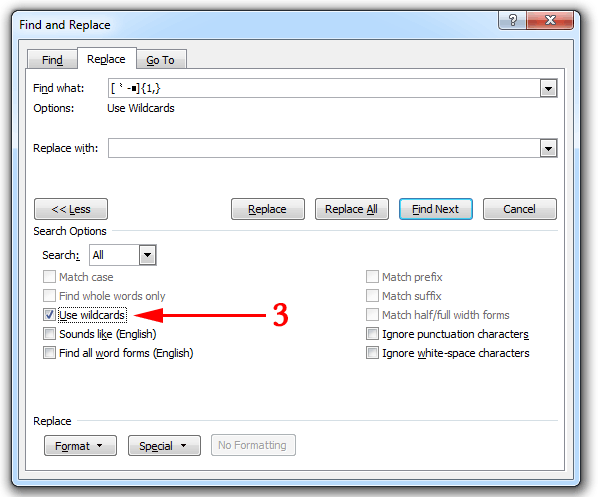
그리고Find습니다. 그게 다야. 당신은 당신이 그렇게 원하는 경우 동시에 찾을 수있는 모든 한자를 변경할 수 있습니다.
프로 팁:당신은 한자에 대해 뭔가를 변경하려면,당신은 장기적으로 새로운 단어 스타일을 만들고 그 스타일에 모든 관련 문자를 변경 한 다음 사용자의 요구에 맞게 스타일을 조정에서 더 나을 수 있습니다. 사용Replace → Format → Style....
—-
이제 위의 당신을 위해 잘 작동하는 경우 안전하게 무시할 수있는 더 이상 설명을 온다.
그러나 위의 특수 코드가 작동하지 않거나 조금 더 잘 이해하려는 경우{1,}을 입력하는 방법과 작동 이유에 대한 자세한 정보가 있습니다. 하지만 이 경우에는 유니코드의 한자와 관련된 그래프 세트의 시작부터 끝까지 모든 것을 찾게 될 것입니다. 워드는이 와일드 카드 검색을 호출합니다. 다른 사람들은 와일드 카드를”정규 표현식”또는”정규식”으로 짧게 사용합니다.
범위를 검색하면 첫 번째 문자와 마지막 문자 사이에 하이픈이 있는 대괄호로 이동합니다(예:).
끝 부분인{1,}은 마이크로소프트 워드가 이전 표현식 중 하나 이상을 찾도록 지시하므로 한 번에 한 문자가 아닌 한자로 전체 섹션을 찾습니다. 그것은 당신에게 많은 시간과 문제를 절약 할 수 있습니다.
좋아,워드 문서에서 이러한 특수 문자를 얻으려면,사용
- 삽입
- 기호
- 추가 기호
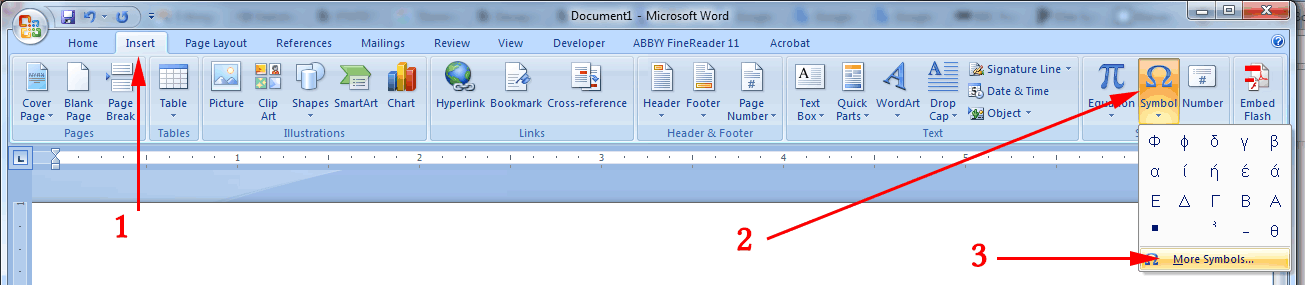
다음,
Font에서(Asian text)을 선택합니다.Subset에서CJK Radicals Supplement을 선택할 수 있을 때까지 아래로 스크롤합니다.- 단어가 이미 선택되어 있어야합니다. 그렇지 않은 경우,당신은 그것을 클릭 할 수 있습니다.
Insert버튼을 클릭합니다.
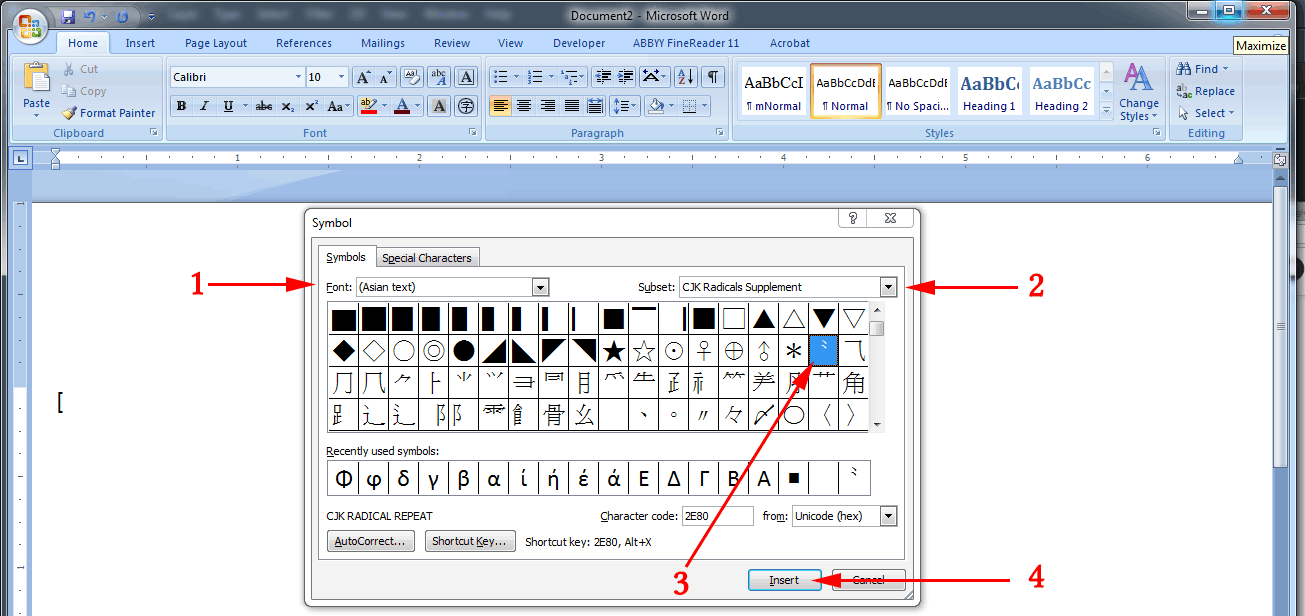
필요한 경우Insert → Symbol → More Symbols을 반복합니다.
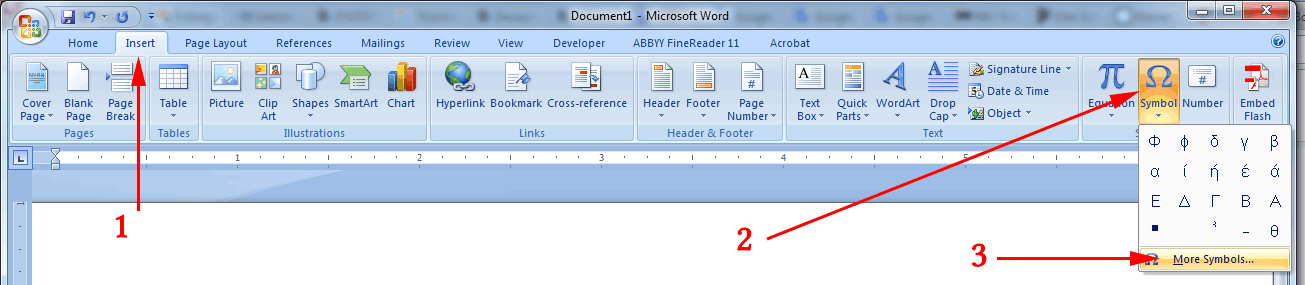
이 시간,Font,여전히 설정(Asian text):
Subset에서Halfwidth and Fullwidth Forms를 선택할 수 있을 때까지 아래로 스크롤합니다.- 글리프 선택을 끝까지 스크롤하고 마지막 글리프를 선택합니다.
Insert버튼을 클릭합니다.
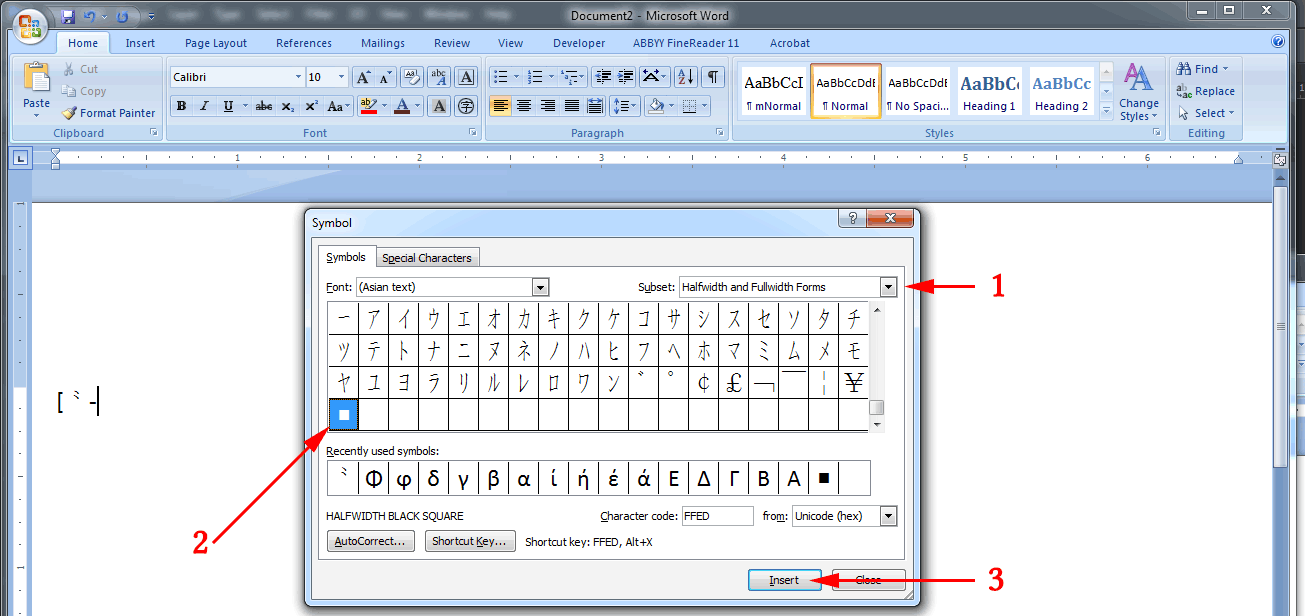
순간 내 시스템에 그 최종 문자는”반각 검은 사각형입니다.”그러나 유니 코드 및 글꼴이 확장됨에 따라 최종 문자는 다른 것일 수 있습니다. 그냥 무엇이 든 마지막 사용 하 고 괜 찮 아 요 해야 합니다. 식을 완성하려면 대괄호,하이픈 및{1,}을 입력해야 합니다:
{1,}
“와일드 카드 사용”이 켜져있을 때 그(유^+번호)에 대한 검색이 작동하지 않기 때문에 누군가가 궁금해하는 경우,아니요,유니 코드 코드 번호를 입력 할 수 없습니다. 그래서 당신은 문자 자체를 입력해야합니다.
이 방법은 그리스 문자,키릴 문자 등의 검색에 쉽게 적용 할 수 있습니다.
나는 당신이 유용 바랍니다.
